Isi kandungan
Semasa bekerja dengan besar Microsoft Excel , dari semasa ke semasa, kita perlu mengira ralat standard. Mengira ralat Standard dalam Excel adalah tugas yang mudah. Ini adalah tugas yang menjimatkan masa juga. Hari ini, dalam artikel ini, kita akan mempelajari tiga langkah cepat dan sesuai untuk mengira ralat standard dalam Excel dengan berkesan dengan ilustrasi yang sesuai.
Muat Turun Buku Kerja Amalan
Muat turun buku kerja latihan ini untuk bersenam semasa anda membaca artikel ini.
Pengiraan Ralat Standard.xlsx
Pengenalan kepada Ralat Standard
ralat piawai (SE) menandakan kebolehubahan set data yang diberikan. Terutamanya, ia adalah sisihan piawai bagi taburan pensampelan. Formula untuk mengira SE adalah seperti berikut-
SE = Sisihan Piawai / Sqrt(N)
Di mana N ialah saiz sampel.
Skewness mewakili tahap asimetri dalam set data tertentu. Dalam pengedaran, apabila ekor di sebelah kiri lebih panjang, anda boleh mengatakan bahawa pengedaran itu condong secara negatif (miring ke kiri). Sebaliknya, taburan akan condong secara positif (miring ke kanan) jika ekor di sebelah kanan lebih panjang daripada di sebelah kiri. Anda boleh menentukan ralat piawai kecondongan (SES) apabila nilai kecondongan adalah lebih besar. SES terutamanya nisbah kecondongan mengenai ralat standard set data yang diberikan. Walau bagaimanapun,nilai standard SES terletak antara -2 hingga +2 . Mari lihat persamaan berikut untuk mengira ralat piawai kecondongan ( SES ).
SES=Sqrt((6*N*(N-1))/(( N-1)*(N+1)*(N+3))
Di mana N adalah saiz sampel.
3 Langkah Mudah untuk Mengira Ralat Standard dalam Excel
Mari andaikan kita mempunyai Excel lembaran kerja besar yang mengandungi maklumat tentang beberapa pelajar Sekolah Armani . Nama pelajar, Nombor Pengenalan dan tanda keselamatan dalam Kejuruteraan Elektrik dan Elektronik(EEE) diberikan dalam Lajur B, C, D , dan E masing-masing. Kita boleh mengira dengan mudah ralat piawai dalam Excel dengan menggunakan COUNTA , STDEV , SQRT Fungsi dan seterusnya. Berikut ialah gambaran keseluruhan set data untuk tugasan hari ini.

Langkah 1: Kira Sisihan Piawai dalam Excel
Untuk mengira ralat piawai, pertama sekali, kami akan mengira sisihan piawai. Daripada set data kami, kami boleh mengira sisihan piawai dengan mudah ion. Mari ikut arahan di bawah untuk mengira sisihan piawai!
- Pertama sekali, pilih sel. Kami akan memilih sel D15 untuk kemudahan kerja kami.
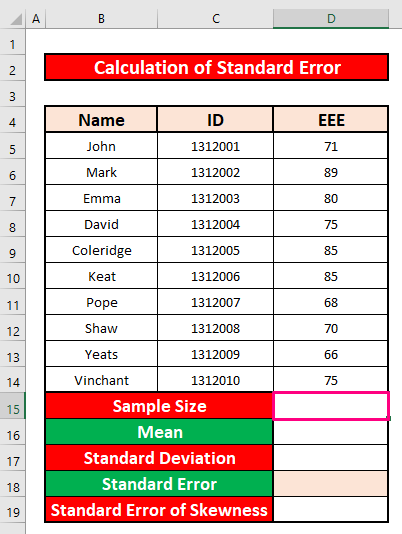
- Selepas memilih sel D15 , tulis fungsi COUNTA dalam sel itu. Fungsi COUNTA ialah,
=COUNTA(D5:D14) 
- Oleh itu, hanya tekan ENTER pada papan kekunci anda. Anda akan mendapat 10 sebagai pengembalian fungsi COUNTA yang merupakan saiz sampel.

- Selepas mengira saiz sampel, kami akan mengira min markah yang diperoleh dalam subjek EEE oleh pelajar. Tulis formula di bawah dalam sel D16 .
=AVERAGE(D5:D14) 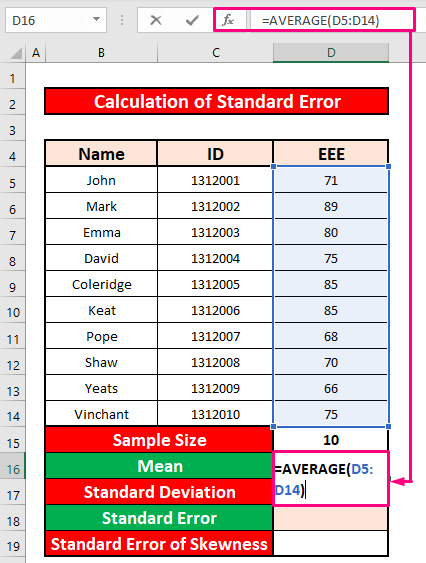
- Sekali lagi , tekan ENTER pada papan kekunci anda, dan anda akan mendapat 76. 4 sebagai pengembalian fungsi PURATA .

- Sekarang, kita akan mengira sisihan piawai dengan menggunakan STDEV Taip fungsi STDEV dalam sel D17 .
=STDEV(D5:D14) 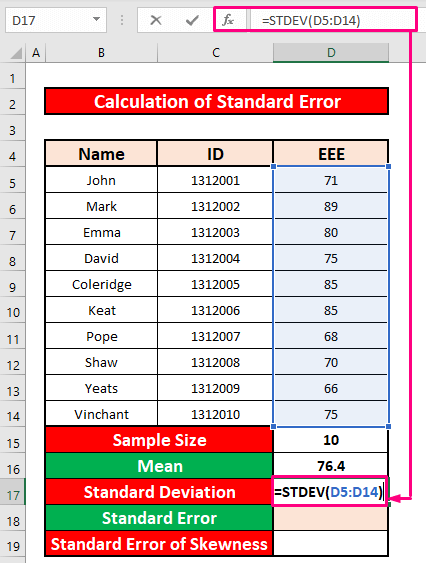
- Lalu, tekan ENTER pada papan kekunci anda dan anda akan mendapat 7.974960815 sebagai pengembalian fungsi STDEV .

Baca Lagi: Cara Mengira Ralat Standard Regresi dalam Excel (dengan Langkah Mudah)
Langkah 2: Kira Ralat Standard dalam Excel
Sementara itu, kami akan mengira ralat piawai dengan menggunakan sisihan piawai. Mari ikut arahan di bawah untuk mengira ralat standard!
- Pertama sekali, pilih sel D18 . Kemudian tuliskan formula di bawah dalam sel itu. Formulanya ialah,
=D17/SQRT(D15)
- Di mana D17 adalah sisihan piawai , dan D15 ialah sampelsaiz .
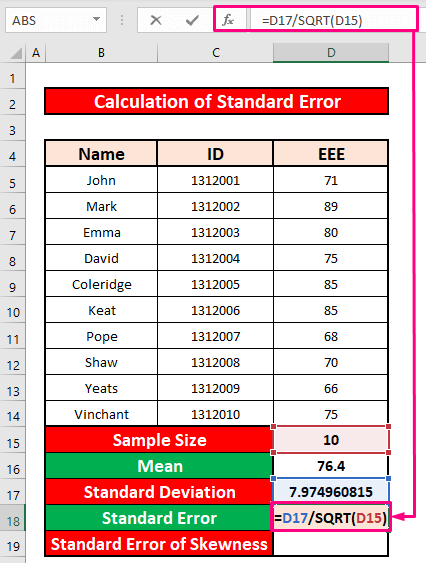
- Selepas menaip formula, hanya tekan ENTER pada papan kekunci anda. Anda akan mendapat 2.521904043 sebagai ralat standard. Oleh kerana ralat piawai kami lebih besar daripada 2 , kami akan mengira Ralat Piawai Kepencongan( SES ).
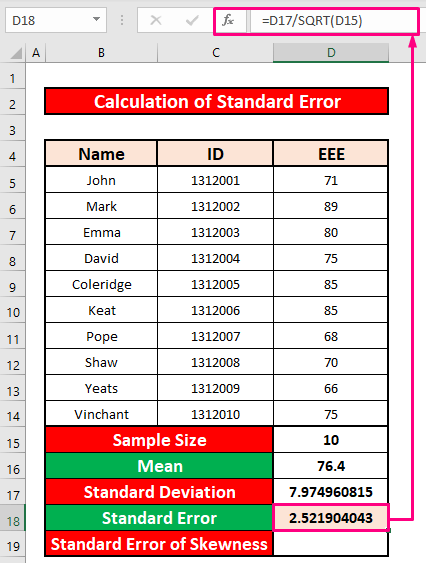
Baca Lagi: Cara Mengira Ralat Piawai Perkadaran dalam Excel (dengan Langkah Mudah)
Langkah 3: Kira Ralat Piawai Pencongan dalam Excel
Akhir sekali, dalam langkah ini, kami akan mengira ralat piawai kecondongan kerana ralat piawai kami ialah 2.521904043 yang lebih besar daripada 2 . Mari ikut arahan di bawah untuk mengira ralat piawai kecondongan!
- Untuk mengira ralat piawai bagi kecondongan, pilih sel D19 dan taipkan fungsi SQRT dalam sel itu. Fungsi SQRT ialah,
=SQRT((6*D15*(D15-1))/((D15-1)*(D15+1)*(D15+3))) 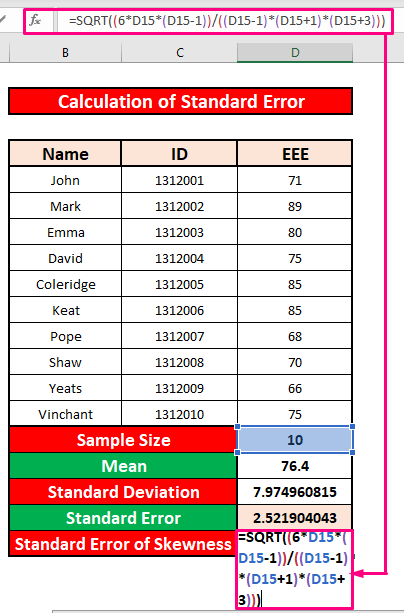
- Selanjutnya, tekan ENTER pada papan kekunci anda, dan anda akan dapat mengira ralat standard kecondongan. Ralat standard kecondongan ialah 0.647750276 yang telah diberikan dalam tangkapan skrin di bawah.

Baca Lagi: Cara Mengira Ralat Piawai Cerun Regresi dalam Excel
Perkara yang Perlu Diingat
👉 Pastikan bilangan lajur matriks pertama adalah sama dengan bilangan baris bagi matriks kedua sebelum mula mendarabnya.
👉 Dalam Microsoft365 , Excel akan menunjukkan #Value! Ralat jika anda tidak memilih dimensi yang betul. Ralat #Value! berlaku apabila mana-mana unsur matriks bukan nombor.
Kesimpulan
Saya harap semua kaedah yang sesuai yang dinyatakan di atas dapat kira ralat piawai kini akan mencetuskan anda untuk menggunakannya dalam hamparan Excel anda dengan lebih produktiviti. Anda amat dialu-alukan untuk mengulas jika anda mempunyai sebarang soalan atau pertanyaan.

